Wielu użytkowników systemu Windows chcesz jakieś aplikacje Linux Ubuntu i na odwrót. Na przykład, jeśli korzystałeś z systemu Windows, na pewno znasz te programy Everest czy Aida64? Są to dwie doskonałe aplikacje do analizy sprzętu. Teraz, gdy używasz Ubuntu Linux, możesz się zastanawiać, czy istnieją alternatywy dla Everest i Aida64 w systemie Windows.
Ubuntu to jeden z najczęściej używanych systemów operacyjnych Linux dla starszych użytkowników systemu Windows. Wynika to z interfejsu graficznego i stałych zabezpieczeń. dowodem jest różnorodność jego wersji, czy wiesz, jaka to wersja ubuntu OS? ten Jeśli nie wiesz, nie martw się, ponieważ dowiesz się o programach, które dostarczą Ci wszystkich potrzebnych informacji.
Jeśli tak, przeczytaj ten artykuł do końca. Ponieważ oferujemy najlepsze alternatywy Everest i Aida64, jakie możesz używać w systemie operacyjnym Ubuntu Linux.
Najlepsze alternatywy dla Everest i Aida64 dla Ubuntu Linux
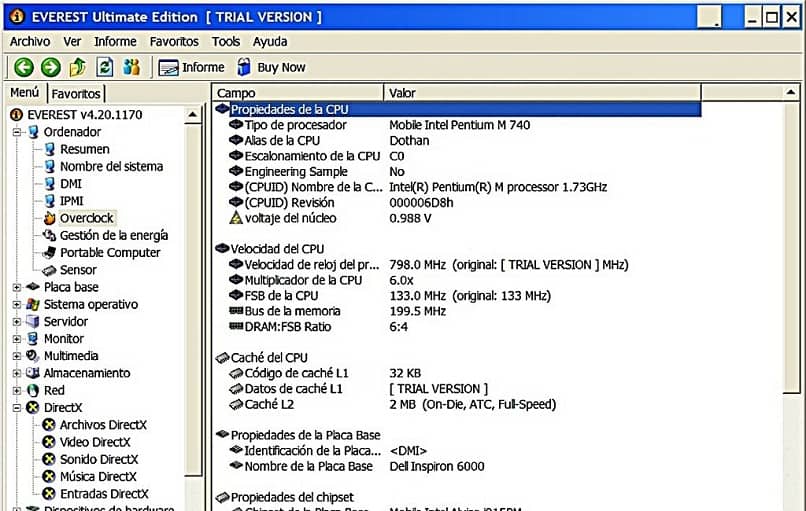
Istnieje wiele alternatyw podobnych do Everest i Aida64, aby uzyskać wszystkie informacje o naszym sprzęcie. Oczywiście to musisz wiedzieć jak zainstalować programy na Ubuntu z terminala , oraz odinstaluj program na Ubuntu z terminala ten
Programy, które mają najlepszy darmowy i otwarty GUI to: Hardinfo i Sysinfo. Każdy z tych programów oferuje dwa menu, z których można odczytać wszystkie informacje techniczne dotyczące sprzętu: systemy, pamięć masową, procesor, gniazdo rozszerzeń pamięci RAM, baterie, płytę główną itp.
A gdyby tego było mało, możesz monitoruj zasoby systemu Ubuntu za pomocą Status Pilatus ten Kolejny zalecany program, dzięki któremu możesz poznać dobre działanie swojego komputera z systemem Linux.
Funkcje i korzyści zapewniane przez Hardinfo i Sysinfo
Znajomość szczegółów wszystkich komponentów zainstalowanych na komputerze, takich jak marka i model, ta informacja jest ważna w zwłaszcza, gdy kupujesz aktualizacje sprzętu lub coś tak prostego, jak znalezienie odpowiednich sterowników do aktualizacji oprogramowania komputera.
Oto kilka powodów, dla których powinieneś zainstaluj Hardinfo i Sysinfo na twoim Linux Ubuntu, ponieważ wyświetlają te poufne dane bez kłopotów z wyszukiwaniem usług IT, oszczędzając pieniądze.
Charakterystyka
- Przeanalizuj szczegółowo ustawienia komputera.
- Sprawdź temperaturę, napięcie i prędkość wentylatora.
- Technicznie określ płytę główną, Baran , dyski twarde, procesory, porty USB, monitory i inny sprzęt, który wykryje.
- Określ listę zainstalowanego oprogramowania, a także aktualizacje i wszystkie procedury uruchomione na komputerze.
Korzyści
- Pełne informacje o podłączonych urządzeniach, czyli sprzęcie.
całkowicie kompatybilny z „Inspektorem sprzętu” (popularne oprogramowanie do sterowania komputerem). - Okresowo aktualizują bazy danych modeli i producentów każdego urządzenia.
Jak zainstalować pakiet Sysinfo na Ubuntu Linux?
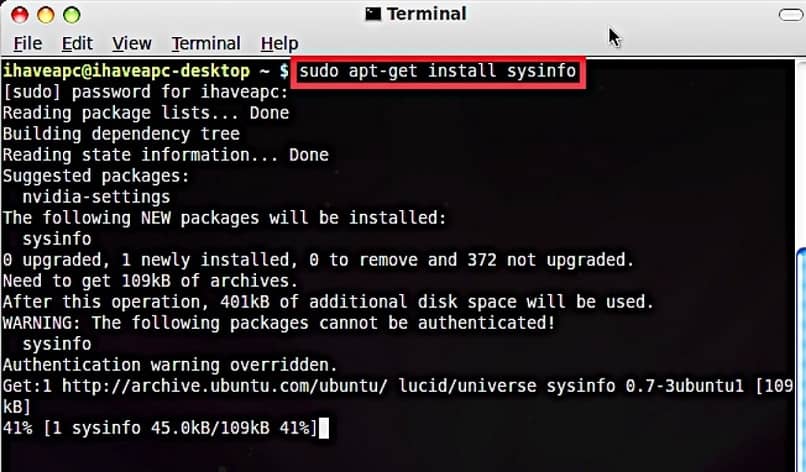
Kroki instalacji Sysinfo w systemie Ubuntu Linux. To bardzo łatwe. I jest bardzo podobny do procesu instalacji Hardinfo. Po prostu skopiuj zamówienia, które Ci dajemy i otwórz otwarte „Terminal” aby je tam przykleić:
krok 1
- Otwórz Terminal, naciskając ten skrót: Ctrl + Alt + T.
krok 2
- Uruchom polecenie update, aby zaktualizować repozytoria pakietów do najnowszej wersji. Aby pomyślnie wykonać ten krok, skopiuj następujące polecenie: „sudo apt -get update -y”. Teraz wklej go w terminalu, który otworzyłeś w poprzednim kroku i naciśnij wejście ten
krok 3
- Masz już zaktualizowane repozytoria pakietów. Teraz uruchom polecenie, aby szybko zainstalować pakiety i zależności. Skopiuj go i wklej do terminala w następujący sposób: Sudo apt -get install -y sysinfo.
krok 4
- Sprawdź dzienniki systemowe, aby upewnić się, że nie ma powiązanych błędów. Możesz użyć „ZoomAdmin”, aby sprawdzić logi, zarządzanie serwerem, hosting, strony internetowe Itp
Gotowy! Teraz możesz uruchomić program i przeanalizować wszystkie wyniki, które ci da. Mamy nadzieję, że spodobają Ci się zalety systemów Windows i Ubuntu Linux. Mamy również nadzieję, że możesz podzielić się nim ze znajomymi. Daj nam znać i bądź na bieżąco z naszymi kolejnymi artykułami.